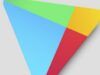Come riattivare Play Store
Cosa può essere mai accaduto? L’altro giorno ho scaricato diverse app senza problemi e oggi, invece, il Play Store sul mio device Android non vuole saperne proprio nulla di funzionare! Aaaaaaaargh! Scommetto che è esattamente questo che stai pensando nella tua mente in questo momento e scommetto anche che ti piacerebbe capire se posso esserti d’aiuto in qualche modo per far fronte alla cosa. Ci ho visto giusto? Immaginavo. Allora reputati più che fortunato: oggi, con questa mia guida, desidero spiegarti come riattivare il Play Store.
Partendo dal presupposto fondamentale che a volte può capitare che il Play Store si “inceppi” (magari in seguito a qualche errore interno di sistema) o che smetta di funzionare così come di consueto bloccandosi o non avviandosi affatto, nelle righe successive andremo dunque a passare in rassegna tutte le varie ed eventuali operazioni che è possibile compiere per cercare di risolvere una situazione di questo tipo così da far riprende a funzionare il negozio delle app della piattaforma mobile di Google senza problemi.
Come dici? Il tuo problema non ha nulla a che vedere con quanto sopra descritto ma, molto più “banalmente”, hai eliminato per errore il Play Store dal tuo dispositivo (oppure non c’è mai stato) e adesso vorresti capire come poterlo attivare? No problem, avevo già pensato anche a questo. Trovi un passo dedicato all’argomento proprio a fine articolo. Ora però basta chiacchierare e passiamo all’azione. Ti auguro, come mio solito, buona lettura e ti faccio un grande in bocca al lupo per tutto.
Indice
- Cancellare i dati
- Disinstallare gli aggiornamenti
- Ricollegare l'account Google
- Ulteriori operazioni utili
- Reinstallare il Play Store
- Come attivare Play Store su HUAWEI
Svuotare la cache
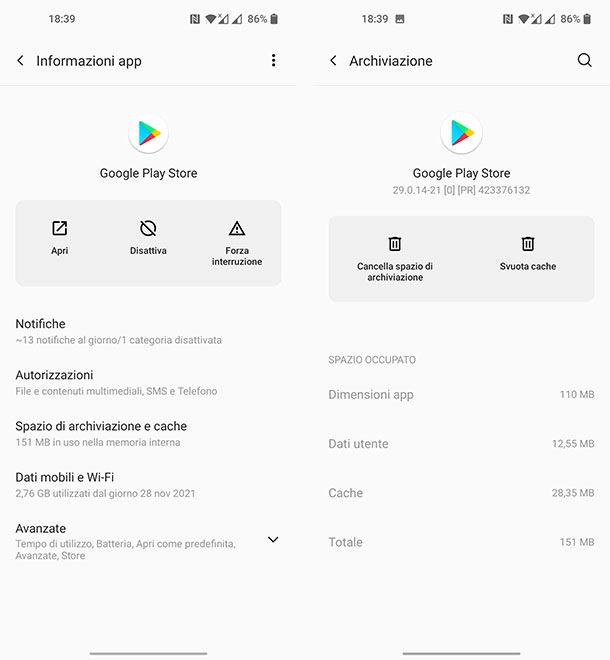
Innanzitutto se stai cercando una guida su come attivare il Play Store su tablet, non preoccuparti, sei nella pagina giusta, le procedure che sto per illustrarti sono infatti valide un po’ per tutti gli smartphone e i tablet equipaggiati con il sistema operativo del “robottino verde”.
A tal proposito, ci tengo a dire che sono disponibili numerose versioni del sistema operativo di Google, più o meno personalizzate dai vari produttori, dunque le indicazioni relative alle voci di menu che trovi in questa guida potrebbero differire leggermente rispetto a quanto da te visualizzato sul tuo device. Io cercherò di esserti il piano possibile d’aiuto ma in virtù di quanto appena affermato devi essere bravo anche tu a individuare le sezioni corrette a cui accedere e su cui intervenire.
Ciò detto, la prima operazione che ti invito a compiere per cercare di riattivare il Play Store consiste nell’andare a svuotare la cache dell’app stessa oltre che quella di Google Play Services, ovvero il framework presente su tutti i dispositivi Android necessario per il corretto funzionamento dei servizi Google (Gmail, Google Maps, Play Store ecc.). Vediamo subito in che modo procedere sia in un caso che nell’altro.
Innanzitutto, prendi il tuo dispositivo, sbloccalo e recati nella schermata dello stesso in cui risultano raggruppate tutte le applicazioni dopodiché pigia sull’icona delle Impostazioni (quella con l’ingranaggio) e fai tap sulla voce App e notifiche, oppure accedi prima alla sezione App e poi Gestione app, tocca su Mostra tutte le app e scorri fino a selezionare Google Play Store. Nella schermata visualizzata, fai un tap su Spazio di archiviazione e troverai la voce denominata Svuota cache: premila.
Adesso, torna nuovamente nella schermata in cui è presente l’elenco di tutte le applicazioni installate sul dispositivo, individua la dicitura Google Play Services, pigiaci sopra e procedi con le stesse indicazioni adottate per il Play Store fino ad arrivare al tasto Svuota cache, toccaci e procedi a svuotare la cache.
Verifica quindi che il Play Store abbia ripreso a funzionare normalmente e in caso contrario prova a mettere in pratica anche la procedura successiva.
Cancellare i dati
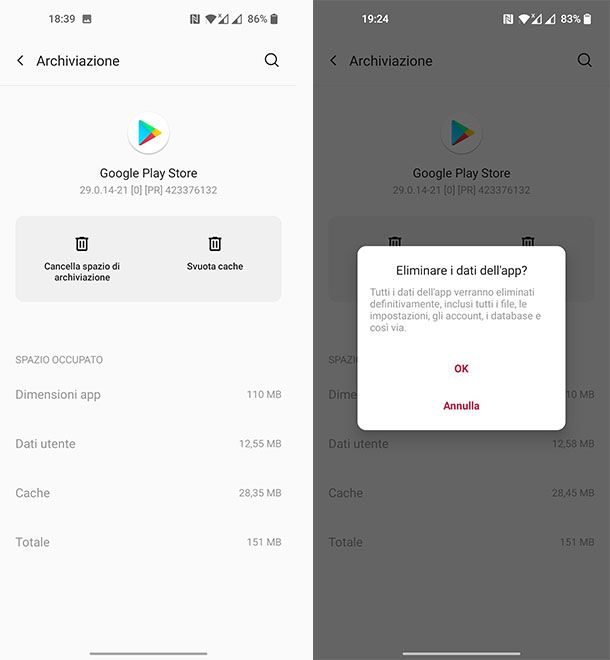
Hai effettuato i passaggi di cui sopra ma non sei ancora riuscito a “cavarne un ragno dal buco”? Mi spiace ma… non darti ancora per vinto! Prova piuttosto a riattivare il Play Store andando a cancellare i dati ad esso relativi. Mi chiedi come riuscirci? Te lo illustro subito.
Innanzitutto, fai tap sull’icona dell’app Impostazioni che trovi nella schermata in cui sono raggruppate tutte le app, dopodiché pigia sulla voce App e notifiche, oppure accedi prima alla sezione Generale e poi pigia su Gestione Applicazioni e Mostra tutte le app.
Adesso, individua la voce Google Play Store, tocca sopra e premi sul pulsante Spazio di archiviazione e cache, in questa schermata dovrai fare un tap su Cancella dati oppure Cancella spazio di archiviazione.
Conferma dunque l’effettuazione dell’operazione premendo su OK in risposta all’avviso che compare su schermo, dopodiché sincerati del fatto che il Play store abbia ripreso a funzionare senza problemi. Se così non fosse continua con le soluzioni successive.
Disinstallare gli aggiornamenti
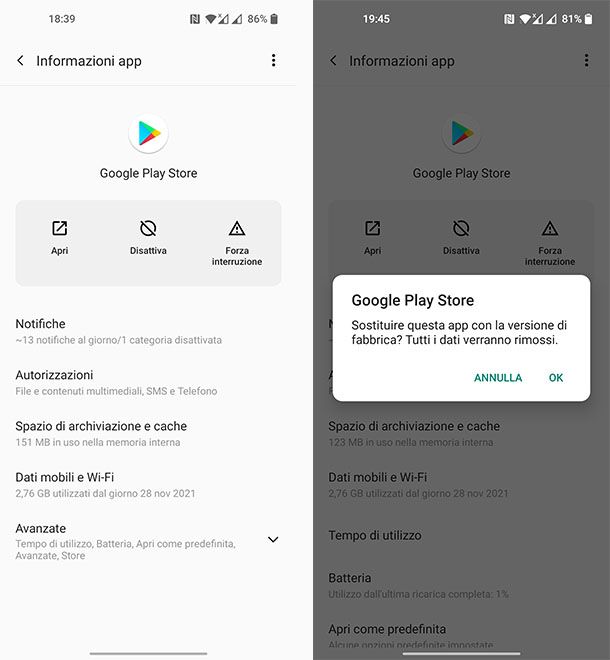
Neppure procedendo così come ti ho indicato nel passo precedente sei riuscito a risolvere e vorresti sapere se ci sono ulteriore soluzioni per riattivare il Play Store sul tuo dispositivo? Beh, certo che si: prova a disinstallare gli aggiornamenti di quest’ultimo.
Per riuscirci, recati sempre nella sezione Impostazioni di Android, pigia sulla voce App e notifiche oppure accedi prima alla sezione Generale e fai tap su Gestione Applicazioni, dopodiché tocca Mostra tutte le app individua la dicitura Google Play Store e in alto a destra tocca sul tasto dei tre punti in verticale, pigia sul bottone Disinstalla aggiornamento.
Per concludere, premi su OK in risposta all’avviso compreso su schermo mediante cui ti viene chiesta conferma dell’effettuazione della procedura e poi premi su Disinstalla così da procedere con la disinstallazione degli aggiornamenti.
A procedura ultimata, accedendo al Play Store ti ritroverai al cospetto della versione dello stesso originariamente installata sul tuo dispositivo. Verifica dunque che il tutto risulti nuovamente funzionante. Successivamente ti verrà inoltre proposto di scaricare i vari aggiornamenti disponibili in modo da riportare lo store alla versione più recente per il tuo device.
Puoi in ogni caso procedere all’aggiornamento manuale del Play Store toccando l’icona ☰ in alto a sinistra, tra le voci fai tap su Impostazioni e scorrendo in basso, nella scheda Informazioni, fai semplicemente un tap su Versione del Play Store, verrà installata “silenziosamente”, senza che tu faccia nulla, la versione più recente del Play Store.
Ricollegare l’account Google
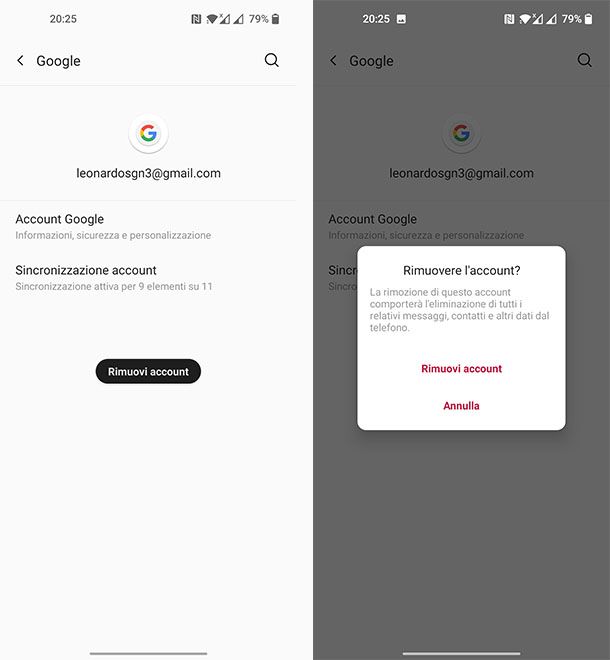
Nessuno dei passaggi sopra descritti ha sortito l’effetto auspicato? Allora ti suggerisco di provare a far fronte alla cosa andando a scollegare e ricollegare l’account Google al tuo dispositivo.
Per fare ciò, recati sempre in Impostazioni sul tuo dispositivo Android, pigia sulla voce Account (su alcuni dispositivi potrebbe essere necessario pigiare prima sulla scheda Generale), fai tap sul logo di Google, poi sul tuo indirizzo Gmail e successivamente sulla voce Rimuovi account (se non riesci a visualizzarla, premi prima sul pulsante […] che sta in alto a destra).
A disconnessione effettuata, recati nuovamente nella schermata principale relativa alla gestione degli account, prima sulla voce Aggiungi account, seleziona il logo di Google e compila i campi che vedi apparire su schermo andando a digitare il tuo indirizzo di posta elettronica Gmail e la password ad esso associata in modo da effettuare il login all’account Google. Maggiori info qui.
Come visto insieme nelle righe precedenti, verifica poi che il Play Store sia tornato a funzionare normalmente e in caso contrario prova, come ultima spiaggia, a mettere in pratica le istruzioni che trovi nel paragrafo successivo.
Ulteriori operazioni utili
Unitamente alle operazioni di cui sopra ci sono altri piccoli accorgimenti che, sebbene in apparenza possano risultare delle banalità, sono comunque utili per aggirare eventuali malfunzionamenti del Play store. Vediamo subito quali.
Verificare la connessione a Internet
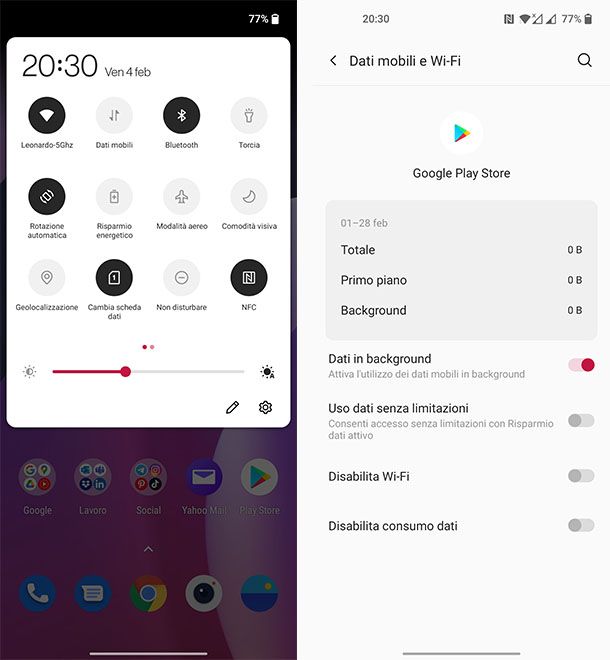
In primo luogo, ti suggerisco di sincerarti del fatto che sullo smartphone o sul tablet in tuo possesso risulti attiva una connessione a Internet funzionate, sia essa Wi-Fi o 4G/5G.
Se non sai come verificare di avere una connessione a Internet attiva, richiama il centro notifiche di Android effettuando uno swipe dall’alto verso il basso e assicurati che i pulsanti Wi-Fi oppure quello Conn. Dati risultino colorati. In caso contrario, pigia su quello corrispondente al tipo di connessine che intendi abilitare e nel caso delle reti wireless indica anche il nome di quella a cui vuoi connettiti (se richiesto) digitando la relativa password (sempre se richiesta).
Un’altra accortezza che puoi verificare è che sia la connessione Wi-Fi che la connessione dati non siano disabilitate esclusivamente per il Google Play Store. Per verificarlo vai nell’app Impostazioni del tuo dispositivo, poi tocca App e notifiche, quindi fai tap su Mostra tutte le app, scorri e cerca il Google Play Store, toccaci e nella schermata seguente individua la voce Dati mobili e Wi-Fi, fai tap e assicurati che siano spente le voci Disabilita Wi-Fi e Disabilita consumo dati.
Verificare data e ora
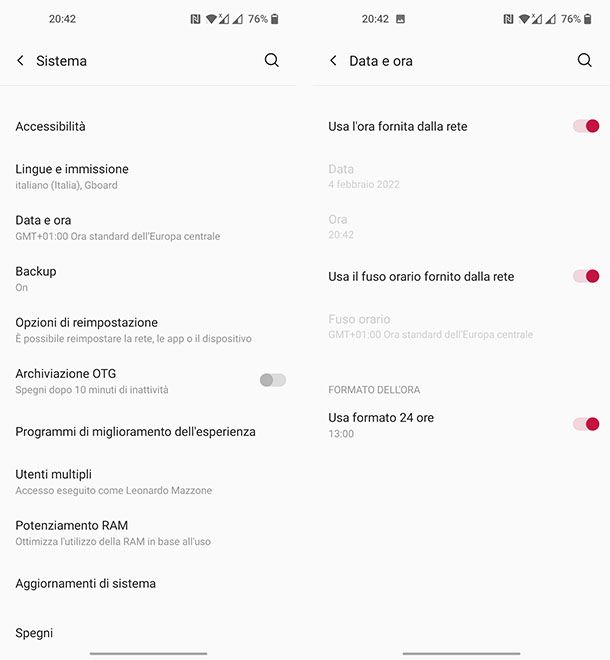
Un’altra cosa che ti invito a fare è quella di verificare che la data e l’ora sul tuo dispositivo risultino impostate in maniera corretta. Alcuni processi implicati con il Play Store necessitano infatti che tali informazione coincidano con quella che è la tua posizione.
Per fare ciò, recati nella sezione Impostazioni di Android e pigia sulla voce Data e ora (su alcuni dispositivi potrebbe essere necessario accedere prima alla sezione Sistema o Generale). Verifica quindi che le opzioni relative a data e ora automatiche e fuso orario automatico risultino attivi (ed in caso contrario provvedi tu). In alternativa, puoi lasciare disabilitate le suddette funzioni intervenendo manualmente sulle impostazioni relative a data, ora e fuso orario, per l’appunto.
Riavviare il dispositivo
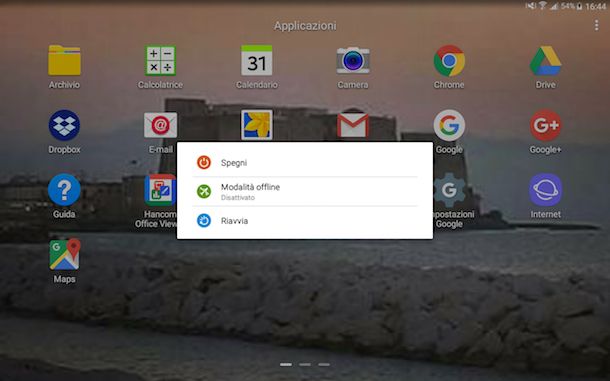
Riavviare il dispositivo può essere altresì per fronteggiare l’eventuale insorgenza di problemi relativi all’uso del Play Store. Non sai come si fa? Mi meraviglio di te, è facilissimo. Ad ogni modo, non c’è problema, ti spiego subito come riuscirci.
Tutto ciò che devi fare altro non è che premere e continuare a tenere premuto per qualche istante sul pulsante di accensione/spegnimento posto sulla scocca del dispositivo (generalmente di alto oppure in cima) dopodiché seleziona la voce Riavvia nel menu che vedrai apparire su schermo ed è fatta. Il dispositivo si spegnerà e si riaccenderà dunque in maniera automatica (similmente a come accade sul computer quanto, lo riavvii). Maggiori info qui.
Ripristinare il dispositivo

Come si suol dire, a mali estremi, estremi rimedi. Se pur avendo messo in pratica le istruzioni di cui sopra non sei ancora riuscito a riattivare il Play Store, ti suggerisco vivamente di prendere in considerazione l’ipotesi di ripristinare il tuo dispositivo: una procedura, questa, che permette di risolvere eventuali conflitti di software, debella eventuali infezioni da malware e riporta le prestazioni del terminale su livelli accettabili eliminando i fastidiosi “freeze” e i messaggi d’errore che possono apparire con l’andar del tempo.
Per riuscirci, puoi fare riferimento alle istruzioni dettagliate che ti ho fornito nella mia guida su come ripristinare Android. Se, nello specifico, invece, hai per esempio un dispositivo Samsung e stai cercando un modo su come attivare il Play Store su Samsung ma seguendo questa guida non ne sei venuto a capo, ti consiglio ugualmente di eseguire un ripristino, trovi anche una mia guida su come ripristinare un cellulare Samsung.
Tieni però presente che provvedendo a ripristinare il tuo dispositivo andrai inevitabilmente incontro alla perdita di dati salvati localmente sullo stesso, a meno che non venga eseguito un backup preventivo, come ti ho spiegato nel tutorial appena linkato e come ho provveduto a parlarti in maniera dettagliata della questione nel mio post su come fare backup Android.
Reinstallare il Play Store
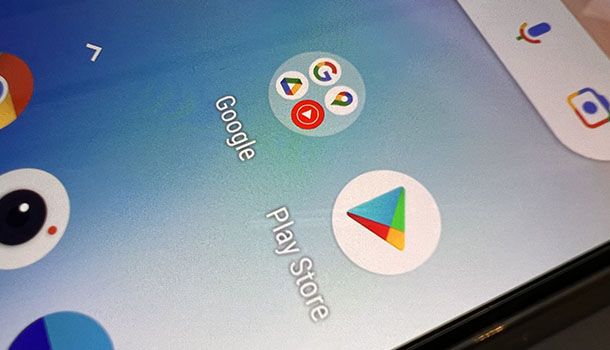
Il tuo problema non è quello che il Play Store ha smesso di funzionare in maniera corretta bensì che lo hai cancellato per errore dal tuo dispositivo o ancor peggio che non è mai stato installato sul tuo smartphone o sul tuo tablet (alcuni produttori, specie quelli più economici, a causa di tempistiche e costi legati alle certificazioni di Google fanno arrivare nei negozi dispositivi su cui il Play Store non è presente)? In tal caso, puoi seguire le istruzioni che ho provveduto a fornirti nella mia guida su come installare Play store su Android per rimediare quanto prima alla cosa.
Ti anticipo però che per compiere l’operazione in questione è indispensabile che il tuo dispositivo risulti sbloccato (o per meglio dire “rootato”). Qualora così non fosse, puoi fare riferimento al mio tutorial su come effettuare il root su Android per ricevere maggiori dettagli sulla questione e soprattutto per scoprire quali passaggi compire per riuscirci.
Come attivare Play Store su HUAWEI

Hai acquistato uno smartphone HUAWEI (o un tablet della stessa marca) e non trovi il Google Play Store? Tranquillo, non è un difetto del tuo dispositivo, ma non preoccuparti. Purtroppo sussiste ancora il blocco che le autorità statunitensi hanno imposto all’azienda cinese nel 2019. Ho detto di non preoccuparti perché consultando la mia guida su come installare il Play Store su HUAWEI ti spiegherò nel dettaglio tutto quello che è successo e ti aiuterò passo passo ad attivare il Play Store gratis anche sui dispositivi dell’azienda in questione.

Autore
Salvatore Aranzulla
Salvatore Aranzulla è il blogger e divulgatore informatico più letto in Italia. Noto per aver scoperto delle vulnerabilità nei siti di Google e Microsoft. Collabora con riviste di informatica e cura la rubrica tecnologica del quotidiano Il Messaggero. È il fondatore di Aranzulla.it, uno dei trenta siti più visitati d'Italia, nel quale risponde con semplicità a migliaia di dubbi di tipo informatico. Ha pubblicato per Mondadori e Mondadori Informatica.